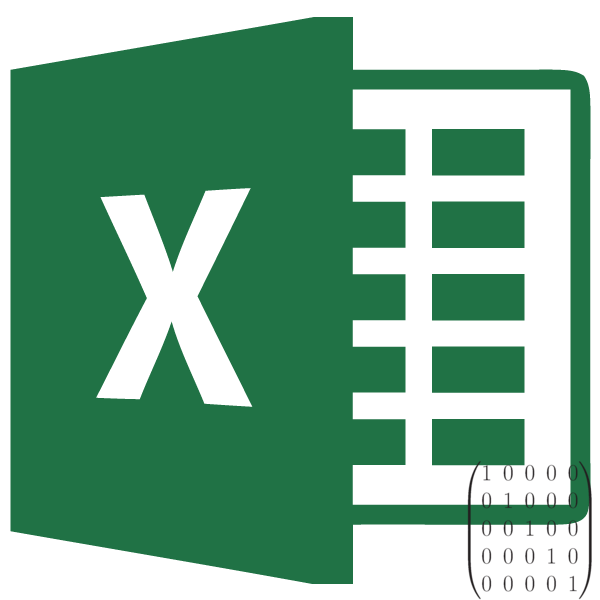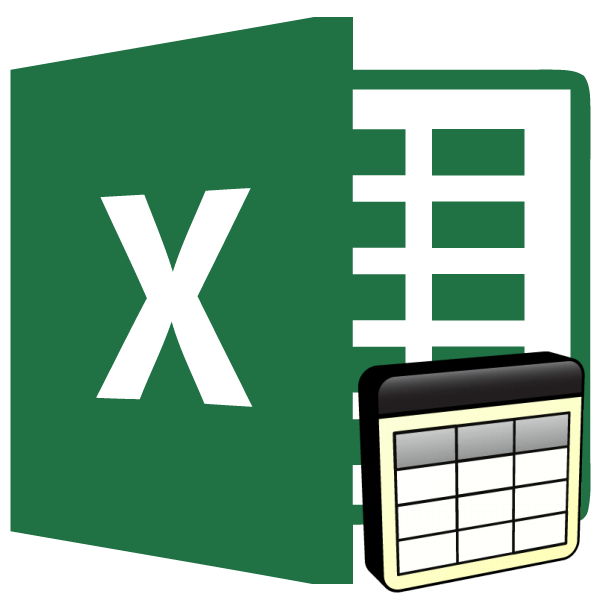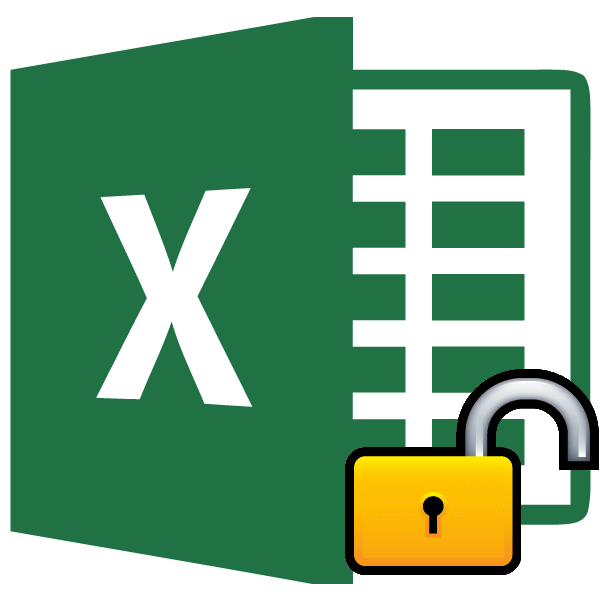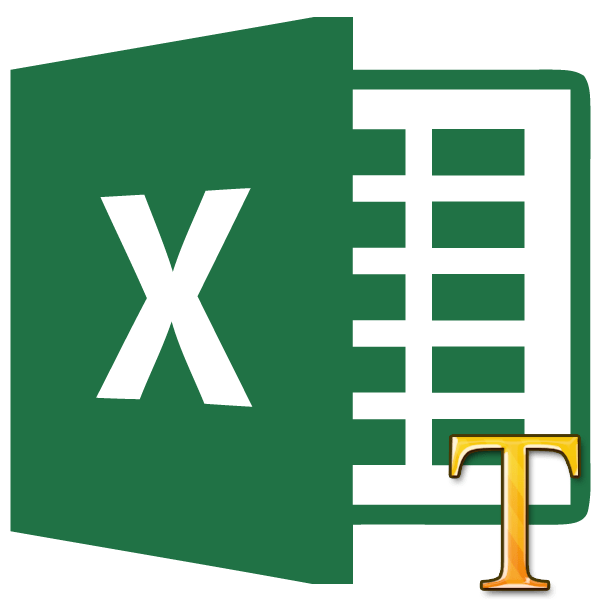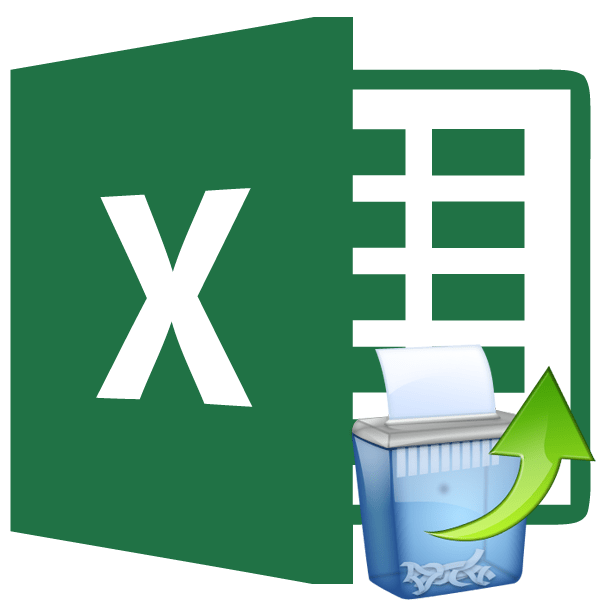Додаток Excel виконує цілий ряд обчислень, пов'язаних з матричними даними. Програма обробляє їх, як діапазон осередків, застосовуючи до них формули масиву. Одне з таких дій – це знаходження зворотної матриці. Давайте з'ясуємо, що являє собою алгоритм даної процедури.
Виконання розрахунків
Обчислення оберненої матриці в Excel можливе лише в тому випадку, якщо первинна матриця квадратна, тобто кількість рядків і стовпців у ній однакова. Крім того, її визначник не повинен дорівнювати нулю. Для обчислення застосовується функція масиву МОБР . Давайте на найпростішому прикладі розглянемо подібне обчислення.
Розрахунок визначника
Перш за все, обчислимо визначник, щоб зрозуміти, має первинний діапазон зворотну матрицю чи ні. Це значення розраховується за допомогою функції МОПРЕД .
- Виділяємо будь-яку порожню клітинку на аркуші, куди будуть виводитися результати обчислень. Тиснемо на кнопку " Вставити функцію» , розміщену біля рядка формул.
- Запускається Майстер функцій . У переліку записів, який він представляє, шукаємо " МОПРЕД» , виділяємо цей елемент і тиснемо на кнопку «OK» .
- Відкривається вікно аргументів. Ставимо курсор в поле " масив» . Виділяємо весь діапазон осередків, в якому розташована матриця. Після того, як його адреса з'явився в поле, тиснемо на кнопку «OK» .
- Програма робить розрахунок визначника. Як бачимо, для нашого конкретного випадку він дорівнює – 59, тобто не тотожний нулю. Це дозволяє сказати, що у даній матриці існує зворотна.
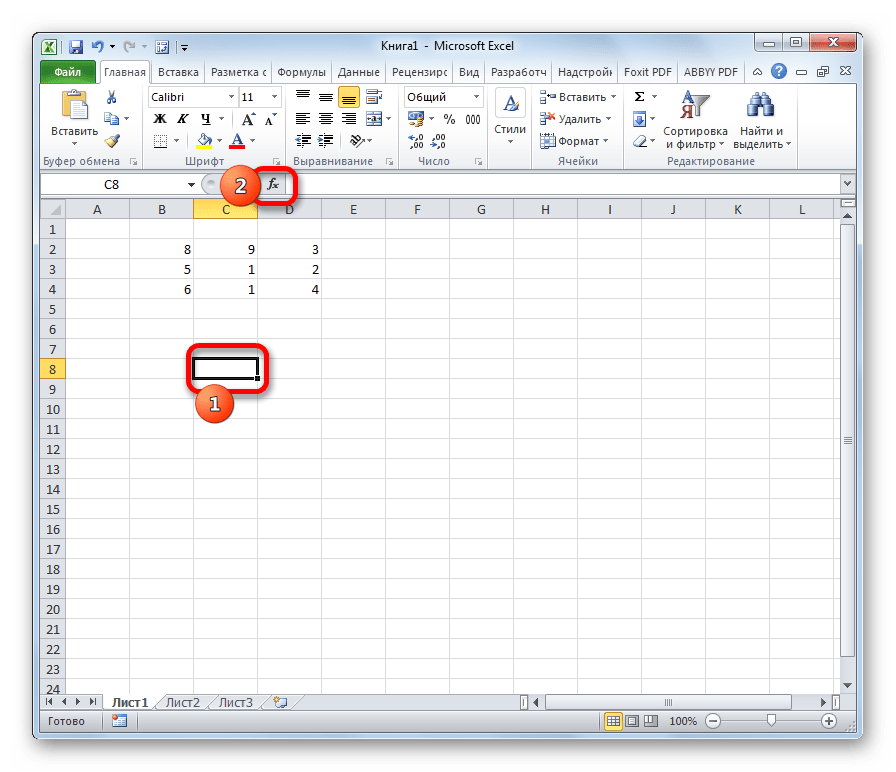
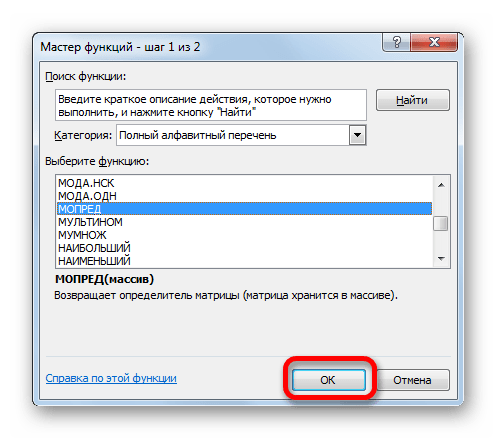
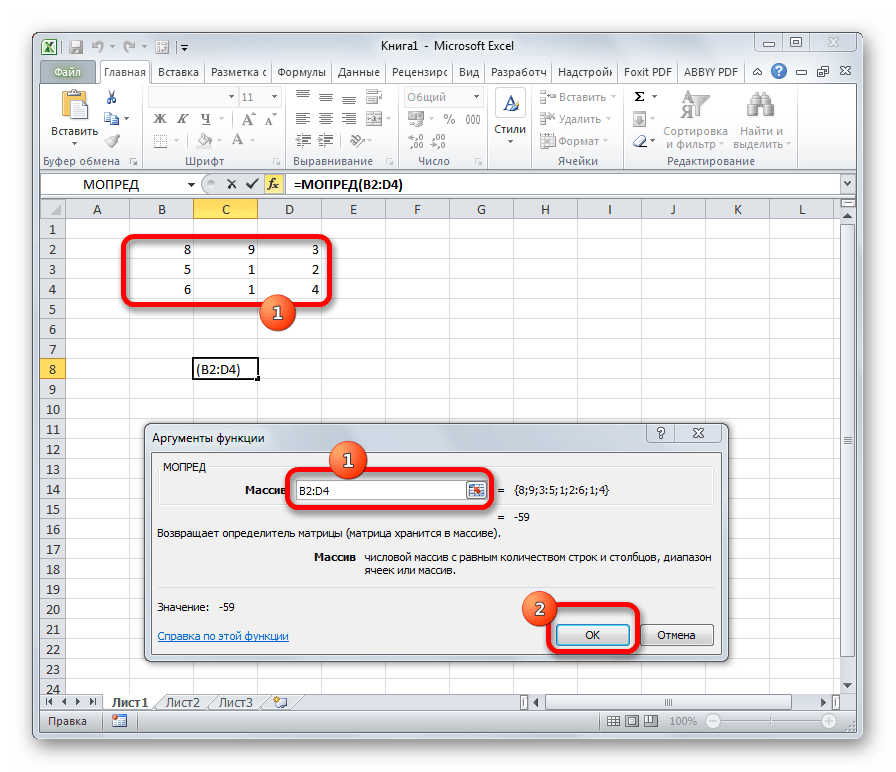
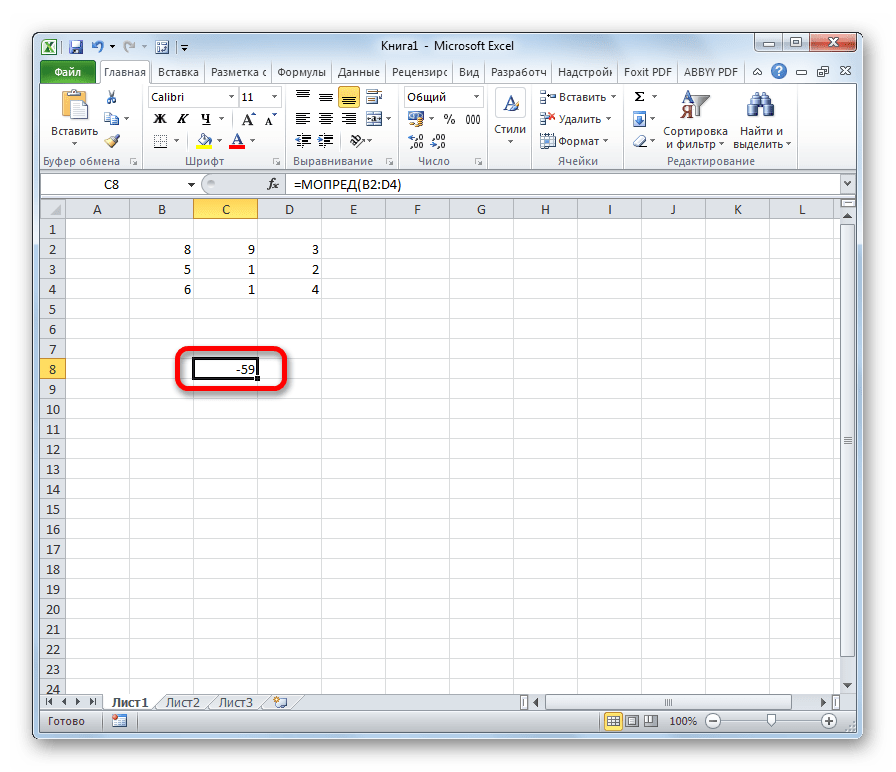
Розрахунок оберненої матриці
Тепер можна переступити до безпосереднього розрахунку зворотної матриці.
- Виділяємо клітинку, яка повинна стати верхньою лівою коміркою зворотної матриці. Переходимо в Майстер функцій , клікнувши по значку зліва від рядка формул.
- У списку вибираємо функцію МОБР . Тиснемо на кнопку «OK» .
- У полі " масив» , що відкрився вікна аргументів функції, встановлюємо курсор. Виділяємо весь первинний діапазон. Після появи його адреси в поле, тиснемо на кнопку «OK» .
- Як бачимо, з'явилося значення тільки в одній комірці, в якій була формула. Але нам потрібна повноцінна зворотна функція, тому слід скопіювати формулу в інші комірки. Виділяємо діапазон, рівнозначний по горизонталі і вертикалі вихідного масиву даних. Тиснемо на функціональну клавішу F2 , а потім набираємо комбінацію Ctrl+Shift+Enter . Саме остання комбінація призначена для обробки масивів.
- Як бачимо, після цих дій зворотна матриця обчислена в виділених осередках.
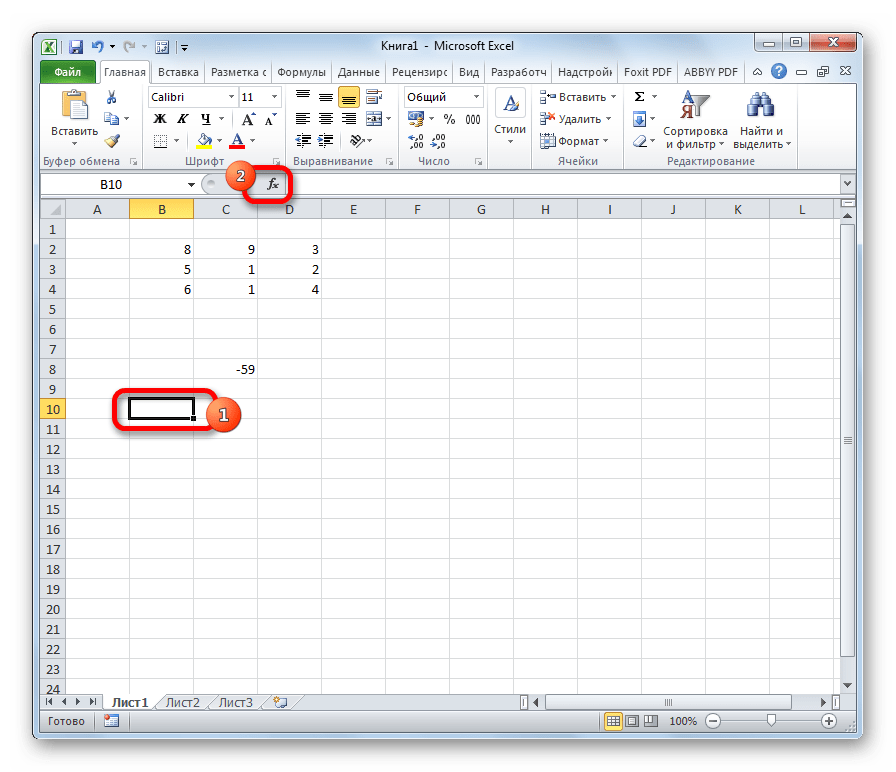
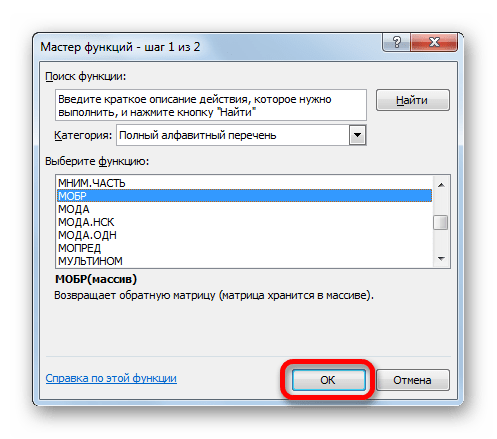
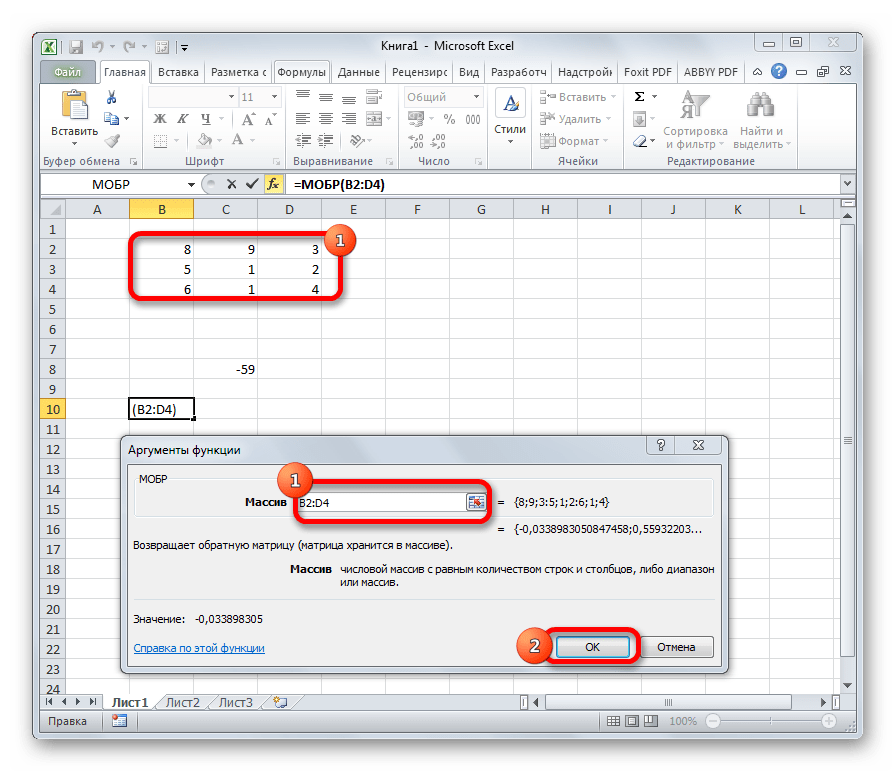
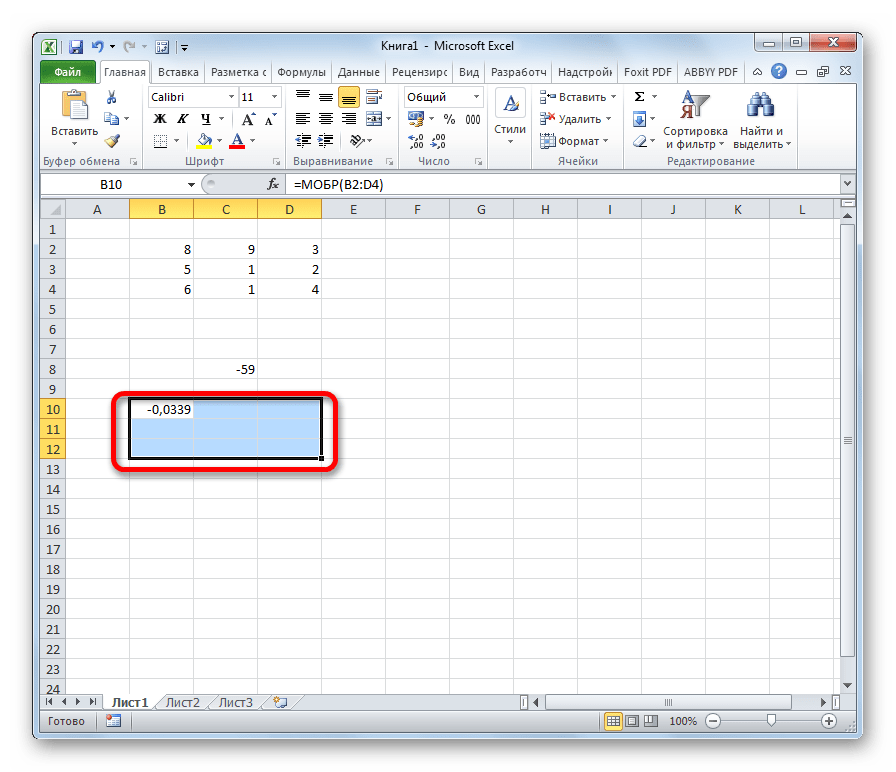
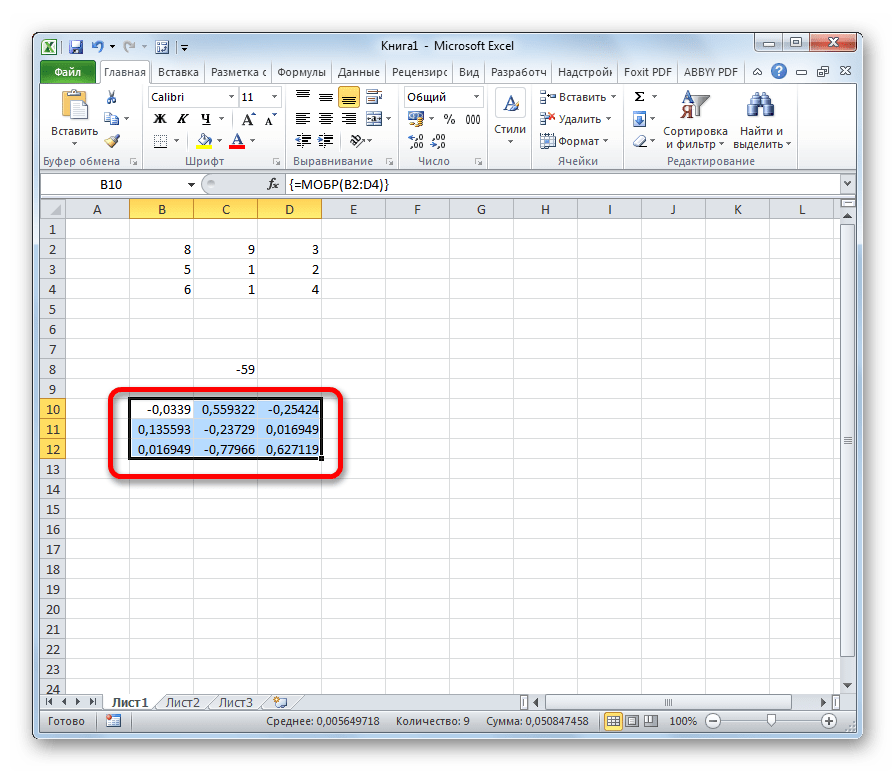
На цьому розрахунок можна вважати завершеним.
Якщо ви робите розрахунок визначника і зворотної матриці тільки за допомогою ручки і паперу, то над цим обчисленням, в разі роботи над складним прикладом, можна ламати голову дуже довго. Але, як бачимо, в програмі Ексель дані обчислення проводяться дуже швидко, незалежно від складності поставленого завдання. Для людини, яка знайома з алгоритмом подібних розрахунків в цьому додатку, все обчислення зводиться до чисто механічних дій.